一,“需要提供权限才可以删除”
http://xinzhi.wenda.so.com/a/1518571221611034
二,“正在运行中/文件已在…..打开”
具体如下:
1.打开资源监视器。
2.接下来系统可能需要先输入用户账户的密码,输入之后确定即可。
3.进入到资源监视器窗口之后,切换到CPU这一栏,然后点击关联的句柄后的小箭头,然后在搜索栏中输入文件的名字,也就是无法关闭掉的文件的名字,回车。
4.接下来,所有与该文件相关的进程都会出现在窗口中了,将其中正在运行的进行右键点击,选择结束进程。
三,系统自带卸载程序
1.打开控制面板
2.选择左下角“程序”下的“卸载软件”
四,自带强制卸载程序
1.运行控制台cmd
2.输入
rd/s/q D:\app (强制删除文件文件夹和文件夹内所有文件)
del/f/s/q D:\app.txt (强制删除文件,文件名必须加文件后缀名).
五,自带防复原工具
实际上这项功能在Windows XP、Win7、Win8.1、win10中都存在,系统自带了一个名为cipher的命令行工具,其用途是使用EFS加密文件系统对文件进行加密。不过这个工具还有一个附加功能,可以用来对硬盘上的剩余空间进行擦写,从而安全删除剩余空间中包含的已删除文件。该工具使用方法非常简单,以win10为例,
1、在开始菜单或任务栏搜索框中输入CMD,在搜索结果中找到命令提示符,右键单击,选择以管理员身份运行。
2、在命令提示符中输入下面的命令,回车运行:
cipher /w:C最后的字母“C”代表分区盘符,根据需要修改即可。之后只需要耐心等待,如下图所示:
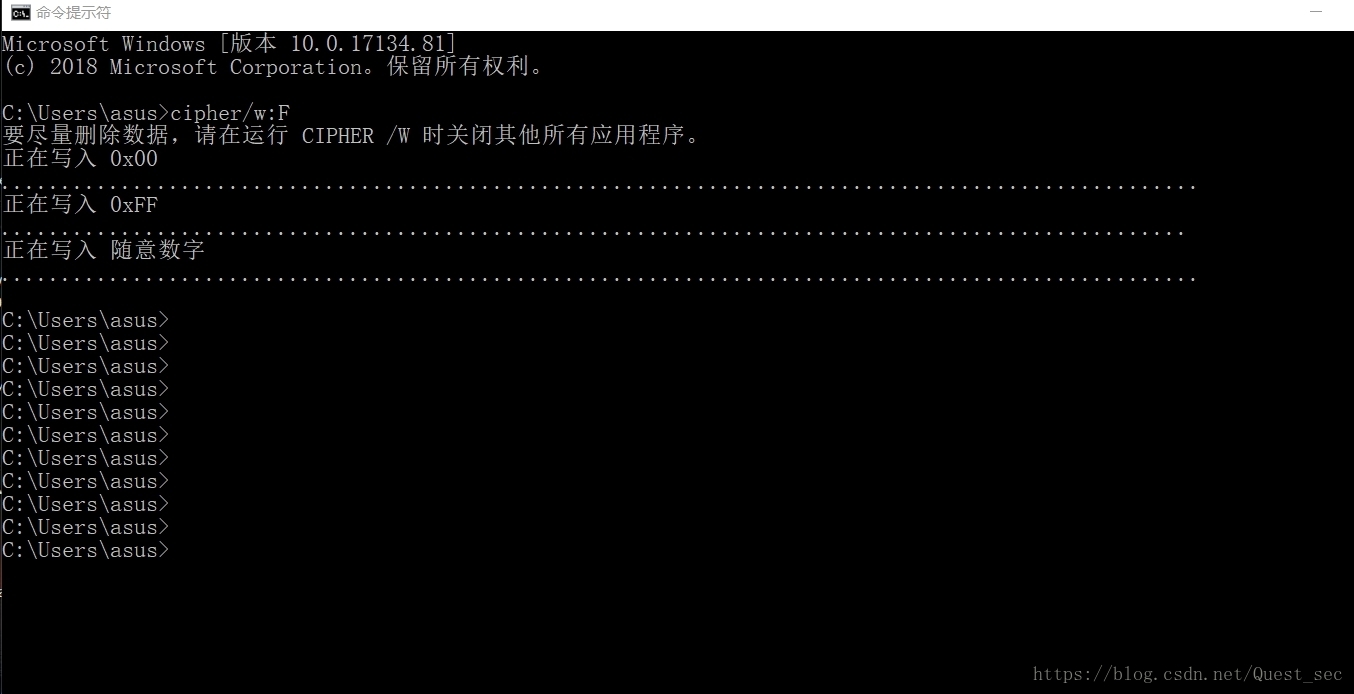
为擦除数据,该工具会依次执行三个任务:首先,用0x00覆盖剩余空间,然后用数据0xFF覆盖剩余空间,最后再使用随机数据进行擦写。完成整个过程需要一些时间,取决于硬盘剩余空间大小。